|


FONTOS!
A leírás PSP X7 programmal készült, de
elkészíthető korábbi verziókkal is. Azonban a leírásban látható bemutató képek
eltérhetnek a korábbi verzióban találhatóaktól.
Köszönetet mondok Valynak, aki
engedélyezte ennek a leckének a fordítását.
Az eredeti lecke itt található:

A leírást készítette
Valy, az engedélye
nélkül TILOS más oldalon sajátként felhasználni
Köszönet a tubek alkotóinak
Az oldalt szerzői jog védi
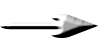 |
Itt a jel ami segít a haladásban
Vigyük magunkkal
|
|
|
Kellékek letölthetők

A leckéhez használt színkódok
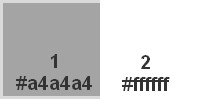
1
Nyissunk
meg az Alpha-Hiver-VSP.pspimage
fájlt
SHIFT+D kombinációval duplázzuk
AZ eredetit zárjuk be
Ez lesz az alap
2
Az egészet kijelöljük
A kijelölésbe illesztve
bemásoljuk a Fond neige.jpg
képet
Kijelölést megszüntetjük
3
Effects / Geometric Effects /
Vertical - perspective
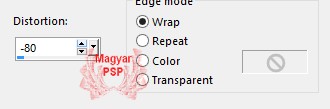
Aktiváljuk a Pick toll eszözt,
és a kijelölőpont segítségével
méretezzük át a magasságot 500
pixelre

4
Kérünk egy új réteget
Az egészet kijelöljük
A kijelölésbe illesztev
bemásoljuk a Paysage hiveral.jpg
képet
Kijelölést megszüntetjük
Adjust / Blur / Guassian Blur -
Radius 25
5
Új rétegen
bemásoljuk a flocon.pspimage
képet
Effects /
Image Effects / Seamless Tiling
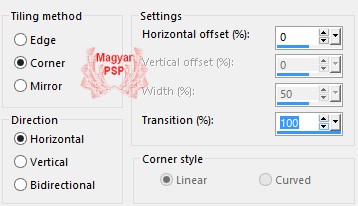
Selection
/ Load/Save Selection / Load
Selection From Alpha Channel
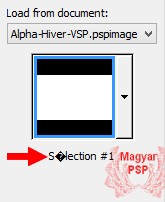
Megfordítjuk a
kijelölést
Selections /
Invert
Nyomjuk le a
Delete billyentyűt
Vonjuk össze a két réteget
Layers / Merge / Merge Down
A rétegpalettán a két réteget
cseréljük meg
6
Akiváljuk a felső réteget
Kérünk egy új réteget
Selection
/ Load/Save Selection / Load
Selection From Alpha Channel
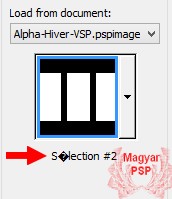
A kijelölésbe illesztve
bemásoljuk a Paysage hiveral.jpg
képet
Keretet adunk a kijelölésre
Selections / Modify / Select
Selections Borders
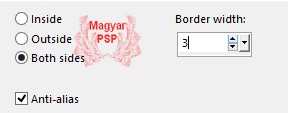
A kijelölést új rétegen
kitöltjük az 1-es színnel
Adjust / Add/Remove Noise / Add
Noise
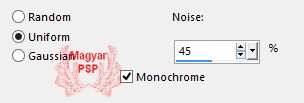
Árnyékot
adunk rá
Effects /
3D Effects / Drop Shadow
0 / 0 /
60
/ 20 szín fekete
Vonjuk össze az alatta lévő
réteggel
Layers / Merge / Merge Down
Ismételjük meg az árnyék ráadást
a meglévő beállítással
A kijelölést megszüntetjük
7
Új rétegen bemásoljuk a
maelledreams-femme124.pspimage
képet
Átméretezzük 80 %-ra
Igazítjuk
Effects /
Image Effects / Offset
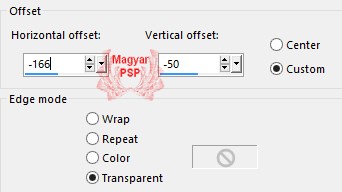
Adjust / Sharpness / Sharpen
Árnyékot
adunk rá
Effects /
3D Effects / Drop Shadow
0 / 15 /
60
/ 40 szín fekete
8
Új rétegen bemásoljuk az Ours
blanc VSP.png képet
Átméretezzük 80 %-ra 2x
Igazítjuk
Effects /
Image Effects / Offset
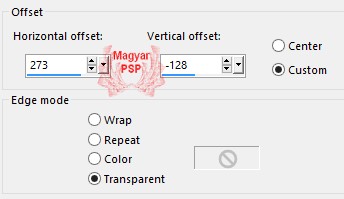
Adjust / Sharpness / Sharpen
Árnyékot
adunk rá
Effects /
3D Effects / Drop Shadow
0 / 15 /
60
/ 40 szín fekete
9
Új rétegen bemásoljuk a Déco
Hiver VSP.png képet
Igazítjuk
Effects /
Image Effects / Offset
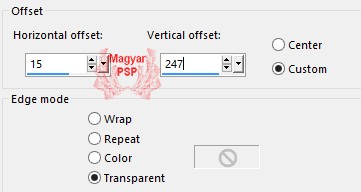
10
Keretet adunk a képre
Image / Add Borders
3 pixel 2-es szín
15 pixel 1-es szín
Ezt a keretet kijelöljük
Adjust / Add/Remove Noise / Add
Noise
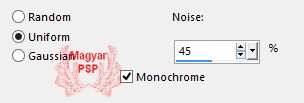
Megfordítjuk a
kijelölést
Selections /
Invert
Árnyékot
adunk rá
Effects /
3D Effects / Drop Shadow
0 / 0 /
60
/ 20 szín fekete
A kijelölést megszüntetjük
11
A képet vágólapra másoljuk
Az egészet kijelöljük
Keretet adunk rá 40 pixel 1-es
szín
Megfordítjuk a
kijelölést
Selections /
Invert
A kijelölésbe illesztve
bemásoljuk a vágólapon lévő
képet
Adjust / Blur / Guassian Blur -
Radius 10
Megfordítjuk a
kijelölést
Selections /
Invert
Árnyékot
adunk rá
Effects /
3D Effects / Drop Shadow
0 / 0 /
60
/ 20 szín fekete
A kijelölést megszüntetjük
12
Keretet adunk a képre
Image / Add Borders
3 pixel 2-es szín
15 pixel 1-es szín
Ezt a keretet kijelöljük
Adjust / Add/Remove Noise / Add
Noise
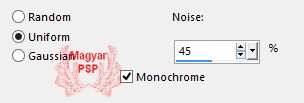
Selections /
Invert
Árnyékot
adunk rá
Effects /
3D Effects / Drop Shadow
0 / 0 /
60
/ 20 szín fekete
A kijelölést megszüntetjük
13
Új rétegen bemásoljuk a
titre.png képet
(itt van
az egyetlen változtatás az
eredeti leckéhez képest: én itt
most magyar szöveget írtam a
képre)
14
Minden réteget összesítünk
Layers / Merge / Merge All
15
Adjust / Sharpness / Unsharp
Mask

A kész
képet mentsük el JPG formátumba
A fordítás
készült 2014.11.20-án
Ha
elkészítetted a képet
feltöltheted
IDE vagy
elküldheted e-mailben is.

Másik
verzió tőlem a leírás alapján

Piritől kaptam. Köszönöm!


|